كيفية تحميل ملفات PDF بسهولة على موقع WordPress
نشرت: 2023-01-25هل تريد معرفة كيفية تحميل ملفات PDF إلى موقع WordPress الخاص بك؟ إذا كانت الإجابة بنعم ، فقد هبطت في المكان الصحيح.
قد يكون تضمين ملف PDF في منشورات WordPress أو صفحاتك مفيدًا لعرض المحتوى لمستخدمي موقع الويب الخاص بك. على سبيل المثال ، إذا كنت ترغب في مشاركة قوائم المطاعم أو جداول الرحلات أو مواد الدورة التدريبية أو الكتب الإلكترونية ، فيمكنك التفكير في تضمينها كملفات PDF على موقع الويب الخاص بك. يمكن للزوار بعد ذلك قراءة ملفات PDF أو تنزيلها أو طباعتها حسب الحاجة.
في هذه المقالة ، نلقي نظرة على طرق سريعة وسهلة لمساعدتك على تضمين وتحميل ملفات PDF في WordPress.
لماذا تقوم بتحميل ملفات PDF في WordPress؟
تعد ملفات PDF نوعًا شائعًا من الملفات ، وهناك العديد من المزايا لاستخدامها على موقع WordPress الخاص بك.
فيما يلي بعض المزايا البارزة:
- يمكنك استخدام تنزيلات ملفات PDF لزيادة قائمة المشتركين في البريد الإلكتروني.
- يمكن أن تؤدي إضافة ملفات PDF إلى موقع الويب الخاص بك إلى زيادة مشاركة المستخدم وتقليل معدلات الارتداد.
- يمكنك إعادة استخدام المحتوى عن طريق تحويل الأدلة الطويلة والبرامج التعليمية إلى ملفات PDF. ثم قدمها للمستخدمين كمحتوى حصري.
- يمكنك حتى استخدام ملفات PDF كجزء من دورتك التدريبية أو موقع عضويتك لتوفير محتوى متميز فريد للأعضاء فقط للمشتركين الذين يدفعون رسومًا.
بعد قولي هذا ، دعنا نمضي قدمًا في كيفية إضافة PDF إلى موقع WordPress.
كيفية تحميل ملفات PDF على ووردبريس
هناك طريقتان يمكنك استخدامهما لإضافة ملفات PDF إلى WordPress.
- قم بتحميل ملف PDF الخاص بك باستخدام ميزة WordPress المضمنة.
- قم بتثبيت مكون إضافي لتحميل ملف PDF الخاص بك واستخدام ميزاته الإضافية.
لنبدأ بمحرر قوالب WordPress.
1. قم بتحميل ملف PDF إلى WordPress باستخدام محرر قوالب WordPress
للبدء ، تحتاج أولاً إلى فتح محرر قوالب WordPress ثم إضافة منشور أو صفحة جديدة أو تحرير منشور موجود لإضافة ملف PDF.
بعد ذلك ، انقر فوق رمز علامة الجمع + واكتب ملف في شريط البحث ، وبمجرد العثور على كتلة الملف ، انقر فوقها.
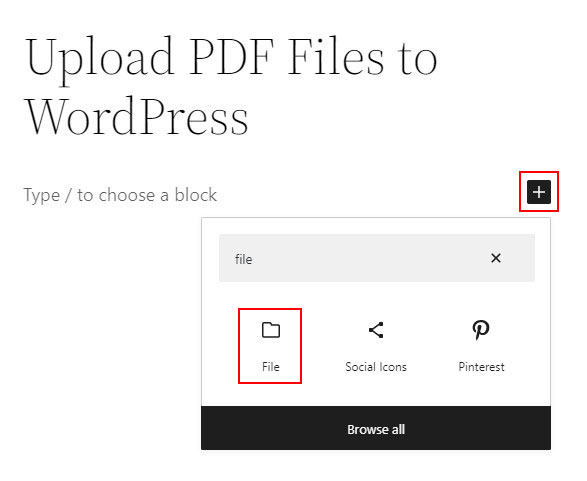
بعد ذلك ، سترى خيارين: تحميل ومكتبة الوسائط . إذا قمت بالفعل بتحميل ملف PDF ، فيمكنك الاختيار بسرعة من قسم مكتبة الوسائط .
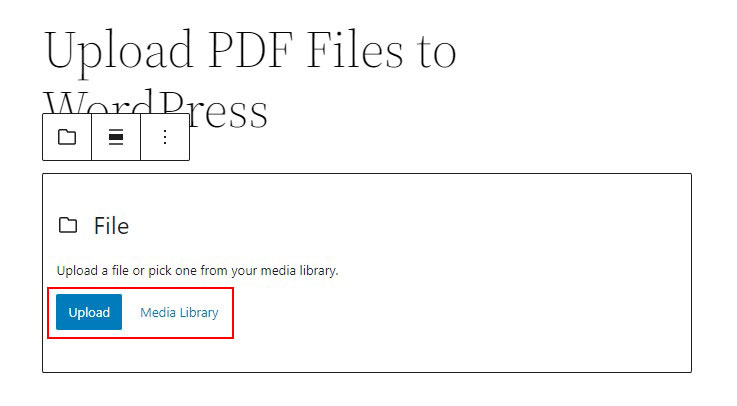
إذا لم يكن كذلك ، فما عليك سوى النقر فوق الزر " تحميل ". بعد ذلك ، ما عليك سوى تحميل ملف PDF الخاص بك. مع ذلك ، سترى أنه تم تحميل ملف PDF الخاص بك ، كما هو موضح في الصورة أدناه.
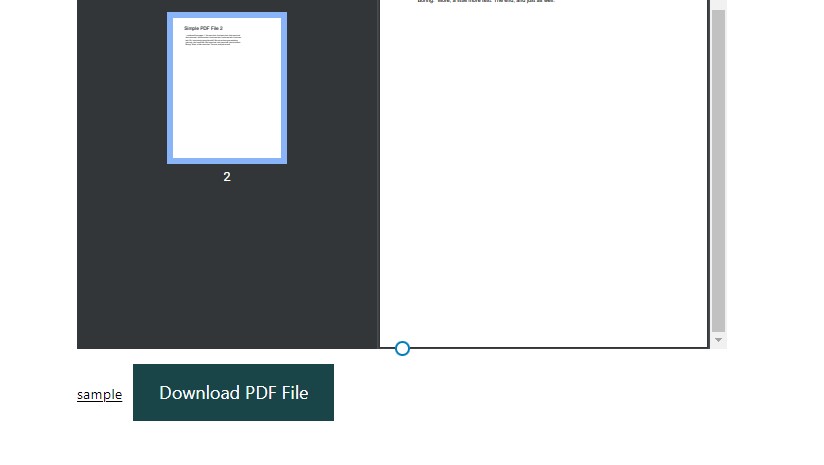
سترى أيضًا زر التنزيل أسفل ملف PDF حيث يمكنك إضافة نص الزر أو تغييره.
وبالمثل ، إذا حددت كتلة الملف ، فسترى العديد من الإعدادات التي يمكنك تطبيقها على ملف PDF الخاص بك.
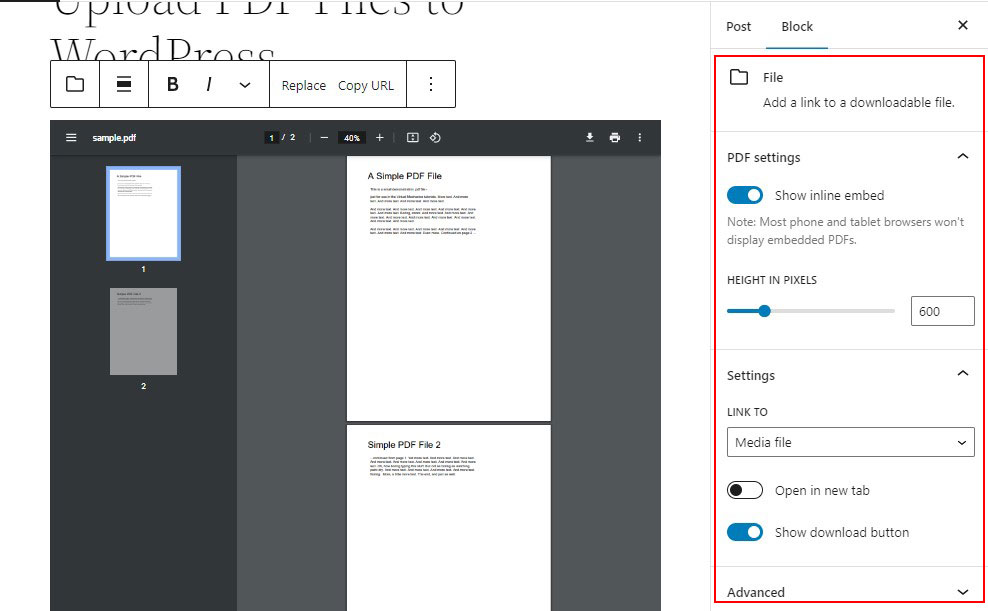
كما ترى ، يتم تمكين خيار إظهار التضمين المضمن افتراضيًا. يمكنك ببساطة تعطيله لجعل ملف PDF الذي تم تحميله يبدو نظيفًا وخاليًا من الفوضى.
يمكنك أيضًا النقر فوق خيار فتح في علامة تبويب جديدة للسماح للمستخدمين برؤية ملف PDF في علامة تبويب جديدة. وبالمثل ، يمكنك إظهار / إخفاء زر التنزيل وفقًا لتفضيلاتك.
بعد ذلك ، ما عليك سوى النقر فوق خيار Preview لترى كيف يظهر ملف PDF الخاص بك في منشورك أو صفحتك. ثم انقر فوق الزر " نشر " لتفعيله!
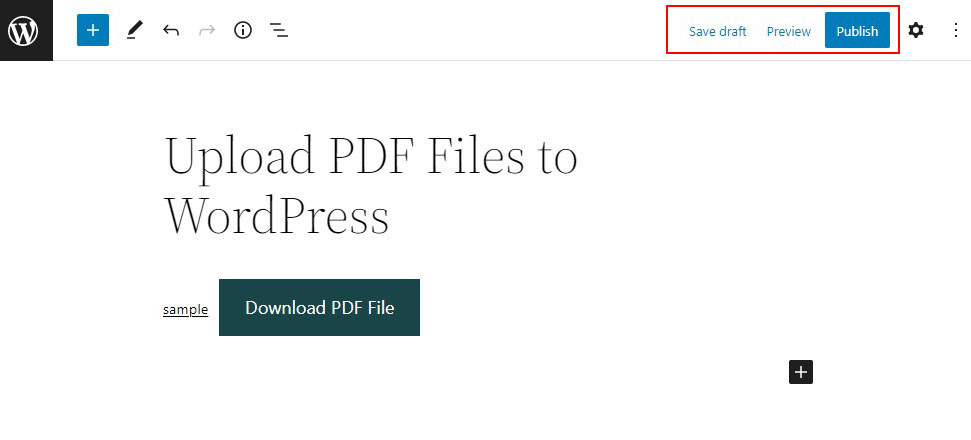
هذا كل شيء! هذه هي أسهل طريقة لعرض ملفات PDF التي تم تحميلها على موقع WordPress.
2. قم بتحميل ملف PDF إلى WordPress باستخدام البرنامج المساعد
يعد استخدام مكون WordPress الإضافي هو أسرع وأسهل طريقة لتحميل ملف PDF إلى WordPress. هناك العديد من المكونات الإضافية المتاحة ؛ ومع ذلك ، نوصي باستخدام PDF Embedder.
إنه مكون إضافي مجاني لبرنامج WordPress يتيح لك تحميل ملفات PDF وتضمينها مباشرةً في أي صفحة أو النشر على موقع الويب الخاص بك. يقوم بتضمين ملفات PDF باستخدام JavaScript ، مما يسمح لك بتخصيص مظهر المستندات الخاصة بك.
بشكل افتراضي ، يعرض PDF Embedder ملفات PDF بحجمها الأصلي. ومع ذلك ، يمكنك أيضًا ضبط عرض وارتفاع أي ملف PDF تقوم بتضمينه. بالإضافة إلى ذلك ، يتم تسليم جميع ملفات JavaScript والملفات الأخرى بواسطة الخادم الخاص بك ، لذلك لا يوجد طرف ثالث غير موثوق به.
أولاً ، تحتاج إلى تثبيت وتفعيل المكون الإضافي PDF Embedder. لمزيد من التفاصيل ، راجع دليلنا حول كيفية تثبيت مكون إضافي في WordPress.
عند التنشيط ، انتقل إلى الإعدادات »PDF Embedder من لوحة معلومات WordPress الخاصة بك.
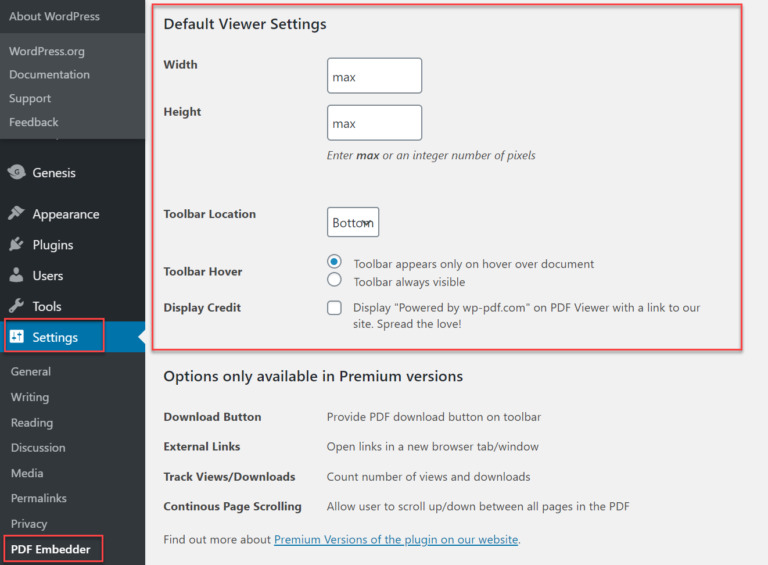
يحتوي الإصدار المجاني من PDF Embedder على خيارات محدودة. وهي تشمل:
- الارتفاع والعرض - اضبط ارتفاع وعرض ملفات PDF الخاصة بك هنا.
- موقع شريط الأدوات - اختر ما إذا كان يجب عرض شريط الأدوات أعلى الصفحة أو أسفلها. يتيح شريط الأدوات للمستخدمين تكبير وتصغير ملف PDF وكذلك التبديل بين الصفحات.
- Toolbar Hover - حدد ما إذا كان يجب عرض شريط الأدوات طوال الوقت أو فقط عندما يحوم المستخدم فوق ملف PDF.
ومع ذلك ، فإن الإصدار المتميز يأتي مع ميزات إضافية. وهي تشمل:
- زر التنزيل - أظهر زر تنزيل ملف PDF على شريط الأدوات.
- الروابط الخارجية - افتح الروابط في علامة تبويب / نافذة متصفح جديدة.
- تتبع المشاهدات / التنزيلات - احسب عدد المشاهدات والتنزيلات.
- التمرير المستمر للصفحة - السماح للمستخدم بالتمرير لأعلى / لأسفل بين جميع الصفحات في ملف PDF.
يكلف الإصدار المتميز 20 دولارًا لموقع ترخيص واحد وما يصل إلى 50 دولارًا للحصول على ترخيص موقع غير محدود.

بمجرد تكوين الإعدادات ، انقر فوق الزر حفظ التغييرات .
استخدم PDF Embedder Block لإضافة ملف PDF
لتحميل ملف PDF باستخدام PDF Embedder ، ما عليك سوى اتباع نفس العملية التي تتبعها باستخدام محرر قوالب WordPress.
اذهب وافتح المنشور أو الصفحة حيث تريد إظهار ملف PDF.
بعد ذلك ، انقر فوق رمز + + واكتب PDF Embedder في شريط البحث ، وبمجرد العثور على كتلة PDF Embedder ، انقر فوقها.
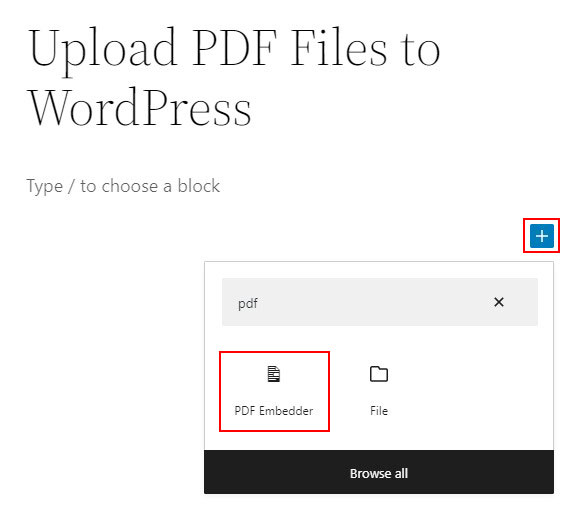
بعد ذلك ، ستحتاج إلى تحميل ملف PDF جديد إلى منشورك أو اختيار واحد من مكتبة الوسائط الخاصة بك. يمكنك القيام بذلك عن طريق النقر فوق الارتباط الذي يقول ، انقر هنا لفتح مكتبة الوسائط لتحديد PDF .
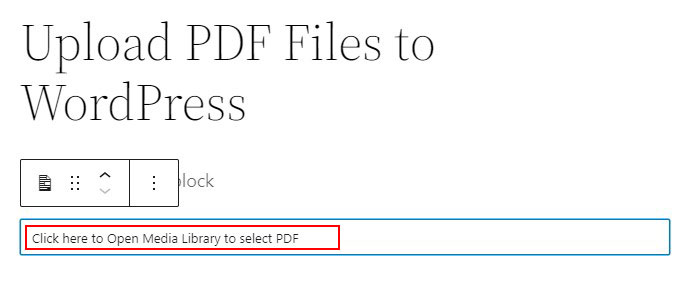
بمجرد النقر فوق الارتباط ، سترى خيارين: تحميل ومكتبة الوسائط . إذا قمت بالفعل بتحميل ملف PDF ، فيمكنك الاختيار بسرعة من قسم مكتبة الوسائط .
إذا لم يكن كذلك ، فما عليك سوى النقر فوق الزر " تحميل ". بعد ذلك ، ما عليك سوى تحميل ملف PDF الخاص بك.
سيتم إرفاق ملف PDF بالمستند الخاص بك. ومع ذلك ، لن ترى معاينة لملف PDF أثناء تحرير المنشور. بدلاً من ذلك ، يحتوي الحظر على عنوان URL للملف.
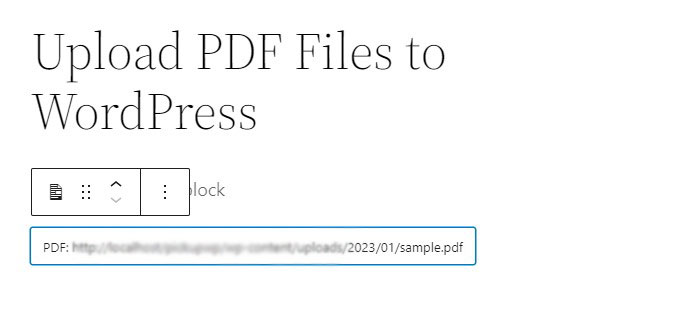
وبالمثل ، إذا قمت بتحديد كتلة PDF Embedder ، فسترى العديد من الإعدادات التي يمكنك تطبيقها على ملف PDF الخاص بك.
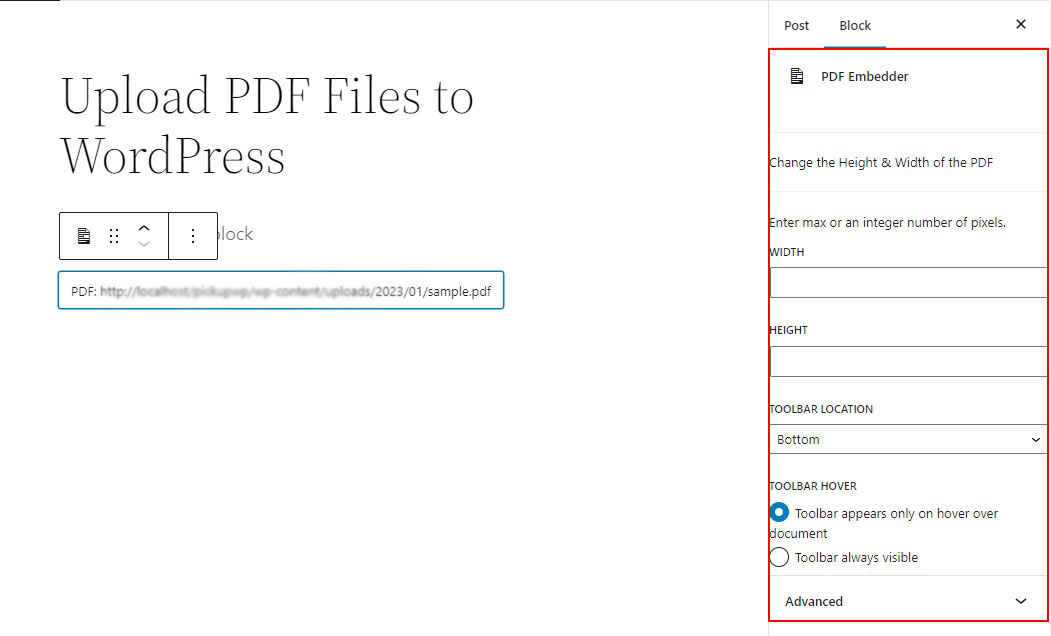
يمكنك أيضًا النقر فوق خيار معاينة لترى كيف يظهر ملف PDF في منشورك أو صفحتك. ثم انقر فوق الزر " نشر " لتفعيله!
بعض ملحقات WordPress PDF الأخرى
إلى جانب PDF Embedder ، هناك أيضًا بعض الإضافات القادرة على WordPress والتي تسمح لك بتحميل ملفات PDF إلى WordPress. لذا ، دعنا نتحقق منها.
1. EmbedPress
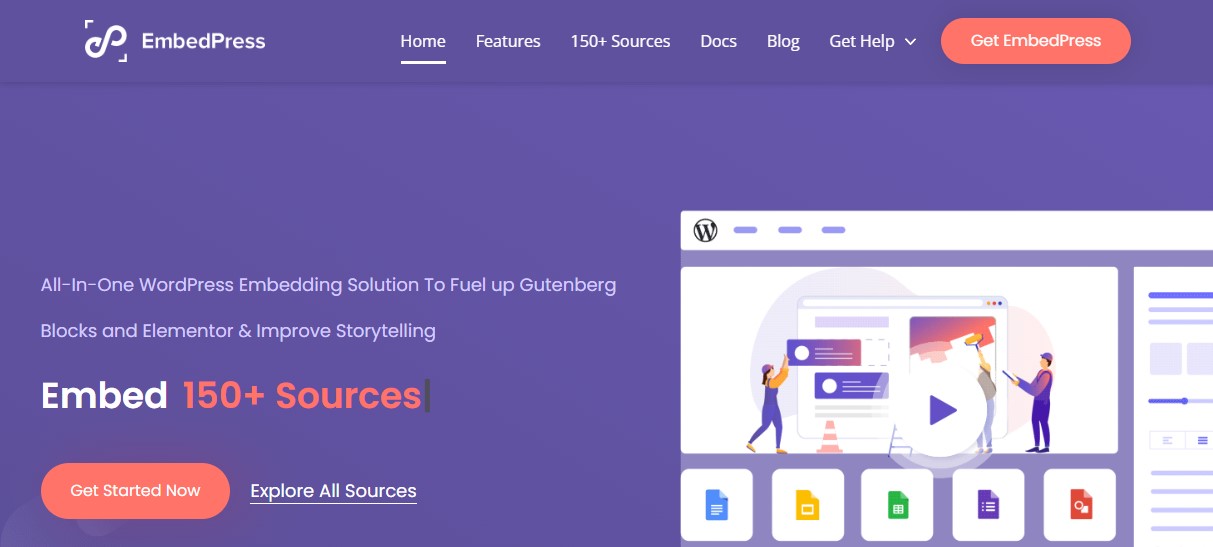
يعد EmbedPress مكونًا إضافيًا كاملًا لإضافة ملفات PDF وعرضها في منشورات وصفحات WordPress الخاصة بك. إنه سهل الاستخدام ، ويمكنك تحميل مستندات PDF باستخدام مكتبة الوسائط وعرضها في أي مكان على موقعك.
يتيح لك EmbedPress أيضًا تحميل أنواع مختلفة من الوسائط على موقع WordPress الخاص بك. يمكنك استخدامه لإضافة مقاطع فيديو من YouTube أو Vimeo أو Twitch.
بصرف النظر عن ذلك ، يتيح لك EmbedPress تحميل خرائط Google والمستندات والنماذج والأوراق ومنشورات Facebook والملفات الصوتية وغير ذلك الكثير.
السعر:
EmbedPress هو مكون إضافي مجاني. الإصدار المجاني متاح على WordPress.org. ومع ذلك ، فإن الإصدار المتميز يكلف 39 دولارًا لترخيص موقع واحد.
2. مكتبة المستندات برو
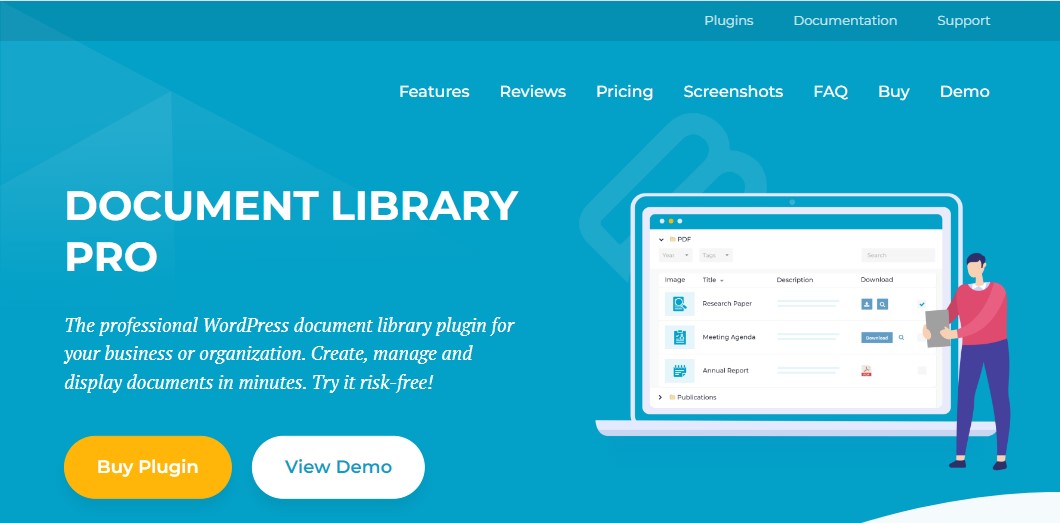
Document Library Pro هو مكون إضافي لبرنامج WordPress يتيح لك إنشاء المستندات وإدارتها وعرضها بسهولة. هذا البرنامج المساعد يجعل من السهل والسريع إنشاء مكتبات WordPress PDF يمكن تغيير حجمها.
علاوة على ذلك ، يحتوي على العديد من الميزات التي تجعل إدارة المستندات أو مجموعة PDF الخاصة بك أكثر فعالية. يحتوي هذا البرنامج المساعد أيضًا على ميزات فرز وتصفية قوية. نتيجة لذلك ، سيتمتع زوار موقعك بمرونة تامة في العثور على ملفات PDF التي يبحثون عنها.
السعر:
يبدأ Document Library Pro من 99 دولارًا لترخيص موقع واحد.
3. ملصق PDF
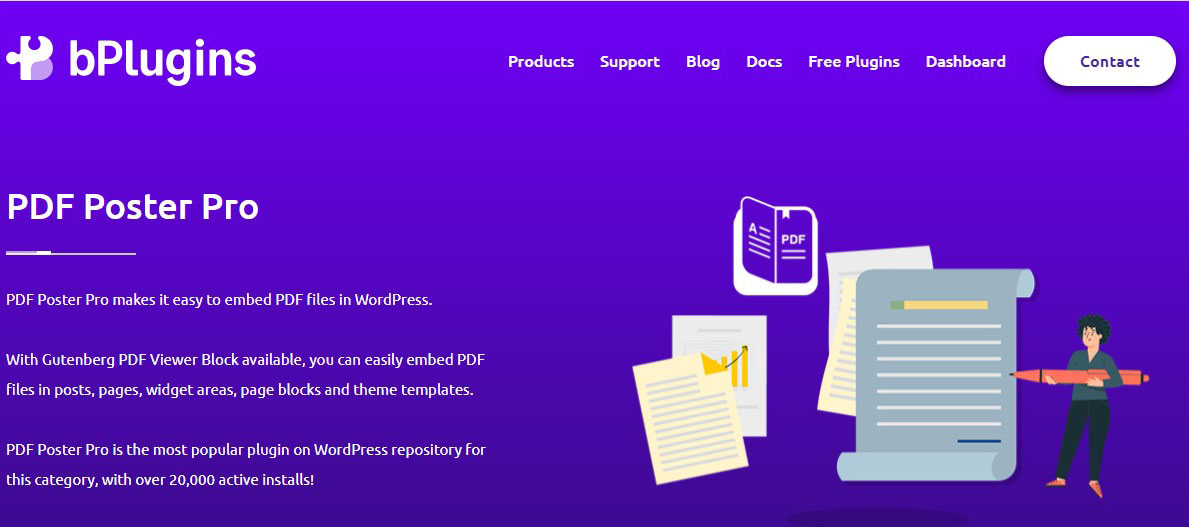
يعد PDF Poster مكونًا إضافيًا بسيطًا لبرنامج WordPress لتضمين ملفات PDF على موقع الويب الخاص بك.
باستخدام رمز قصير ، يمكنك إضافة مستندات PDF إلى منشورات WordPress والصفحات ومنطقة عنصر واجهة المستخدم وملفات السمات. يمكنك أيضًا تضمين زر تنزيل حتى يتمكن الزوار من الوصول إلى ملف PDF الخاص بك.
بالإضافة إلى ذلك ، عند تضمين ملف ، تتم إزالة الإطار المظلم للمشاهد ، مما يمنح زوار موقع الويب تجربة أوضح.
السعر:
PDF Poster هو مكون إضافي مجاني. الإصدار المجاني متاح على WordPress.org. ومع ذلك ، يبدأ الإصدار المتميز من 30 دولارًا لترخيص موقع واحد يصل إلى 299 دولارًا لترخيص موقع غير محدود.
أفكار أخيرة حول كيفية تحميل ملفات PDF على WordPress
تعتبر كلتا الطريقتين اللتين تمت مناقشتهما في هذه المقالة خيارات رائعة عندما يتعلق الأمر بإضافة ملف PDF قابل للتنزيل إلى WordPress. ما عليك سوى تحديد الخيار الذي يناسب احتياجاتك ومجموعة المهارات الخاصة بك. يمكنك بعد ذلك إنشاء مجموعة كبيرة من ملفات PDF وتضمينها وعرضها بسهولة على موقع الويب الخاص بك ، مما يسمح لك بالتواصل مع جمهورك وتوفيره لهم.
نأمل أن تساعدك هذه المقالة في تعلم كيفية تحميل ملف PDF إلى WordPress.
لمعرفة المزيد ، تحقق من هذه الموارد المفيدة:
- كيفية تضمين نموذج Google في WordPress
- Dashicons WordPress: كيفية استخدامها في موقع WordPress
- كيفية الموافقة على التعليقات تلقائيًا لمدونة WordPress
أخيرًا ، تابعنا على Twitter للحصول على تحديثات منتظمة حول المقالات الجديدة.
